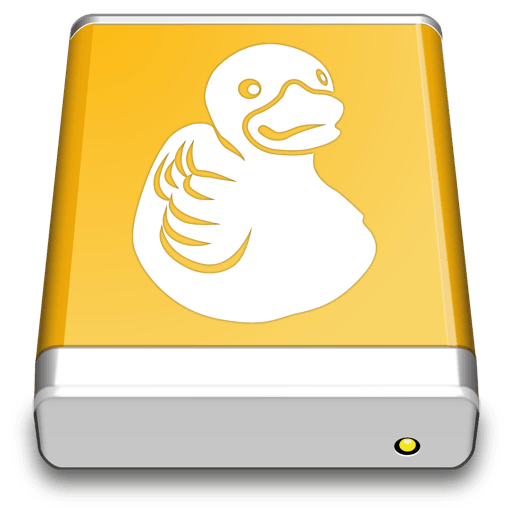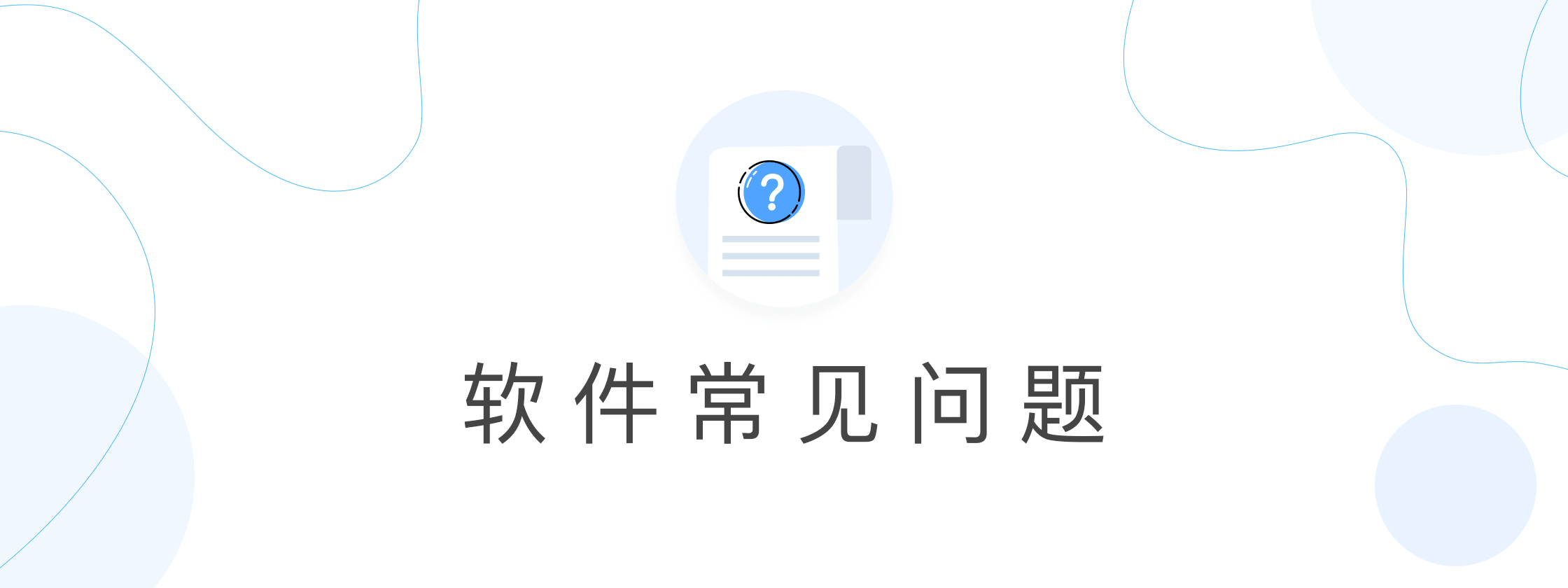
有的,企业版需要联系客服进行定制采购。价格表如下:
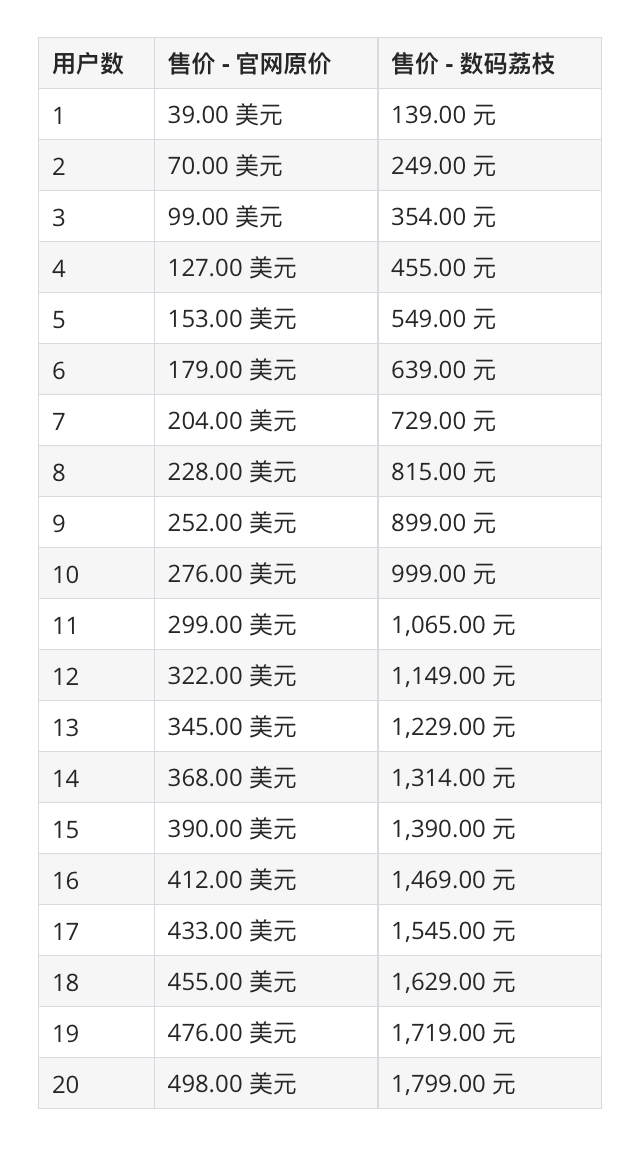
在「系统偏好设置 > 扩展 > “访达”扩展」中选中复选框,启用 Mountain Duck 扩展。这就会带来以下功能:
-
右键菜单栏:在已挂载的网盘上右键选择文件时,会有「重新加载文件夹列表」以及「复制和打开文件 URL」的选项。
-
状态标示:启用收藏夹的文件智能同步功能后,文件图标上将有标示显示同步状态。
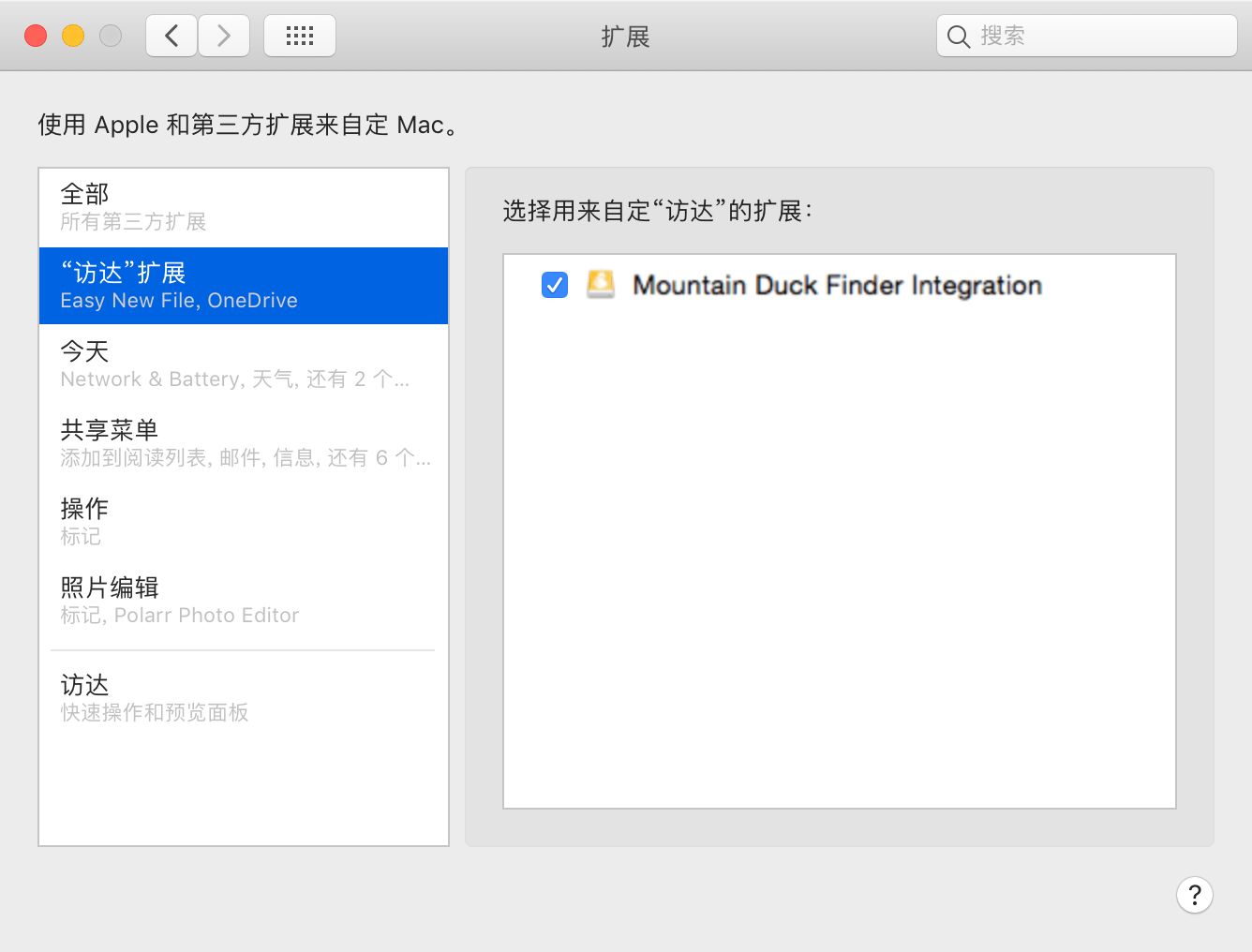
三、文件管理器要如何设置,能让体验更好一点?
为了减少远程服务器对已挂载网盘的数据请求,建议在联机模式运行时进行以下设置:
访达推荐设置:
-
在访达中输入快捷键 (Command + /) 来显示状态栏;
-
在访达中输入快捷键 (Command + Shift + P) 来隐藏预览;
-
在访达中输入快捷键 (Command + J),取消选择「显示图标预览」;
-
在访达中输入快捷键 (Command +,),点击「通用 > 勾选已连接的服务器」。
文件资源管理器推荐设置:
打开「文件资源管理器 > 文件夹选项」
-
设置总是「显示图标」,而不是显示缩略图;
-
设置「在缩略图上显示文件图标」;
-
取消设置在「预览窗格中显示预览处理程序」。
四、如何开启文件历史记录以及文件锁定等功能?
Mountain Duck 可以记录文件修改历史,还能锁定正在编辑的文件,防止其他工具的修改冲突,以及其他功能的详细介绍。
你可以
五、我的授权码丢失了,如何找回?
若授权信息丢失,请前往官网页面输入购买时填写的邮件,找回授权文件。
你可以直接联系咨询我们,或者发送邮件至 support@mountainduck.io
© 本文著作权归作者所有,并授权「数码荔枝」独家使用,未经「数码荔枝」许可,不得转载。了解更多。
文章评论